Widgyの使い方を徹底解説|iPhoneだけでなくApple WatchもWidgy

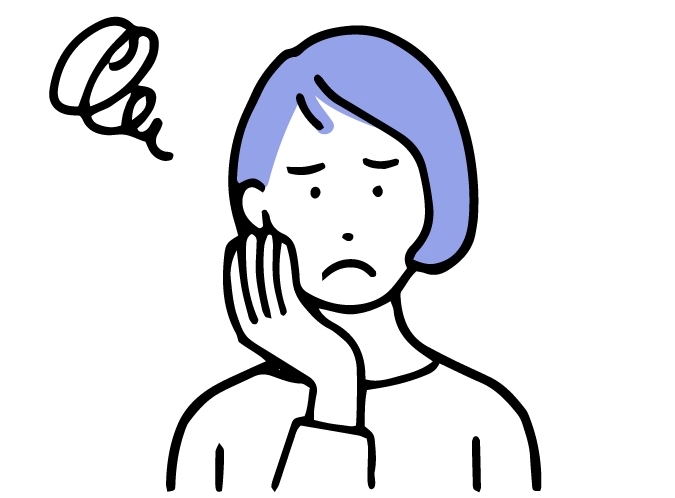 悩める読者
悩める読者おしゃれなウィジェットを作成したいんだけど、どうやってやればいいの?
今回はこの様な疑問にお答えしていきます。
Widgyを使えば、このようなシンプルで洗練されたウィジェットを簡単に作ることができます。
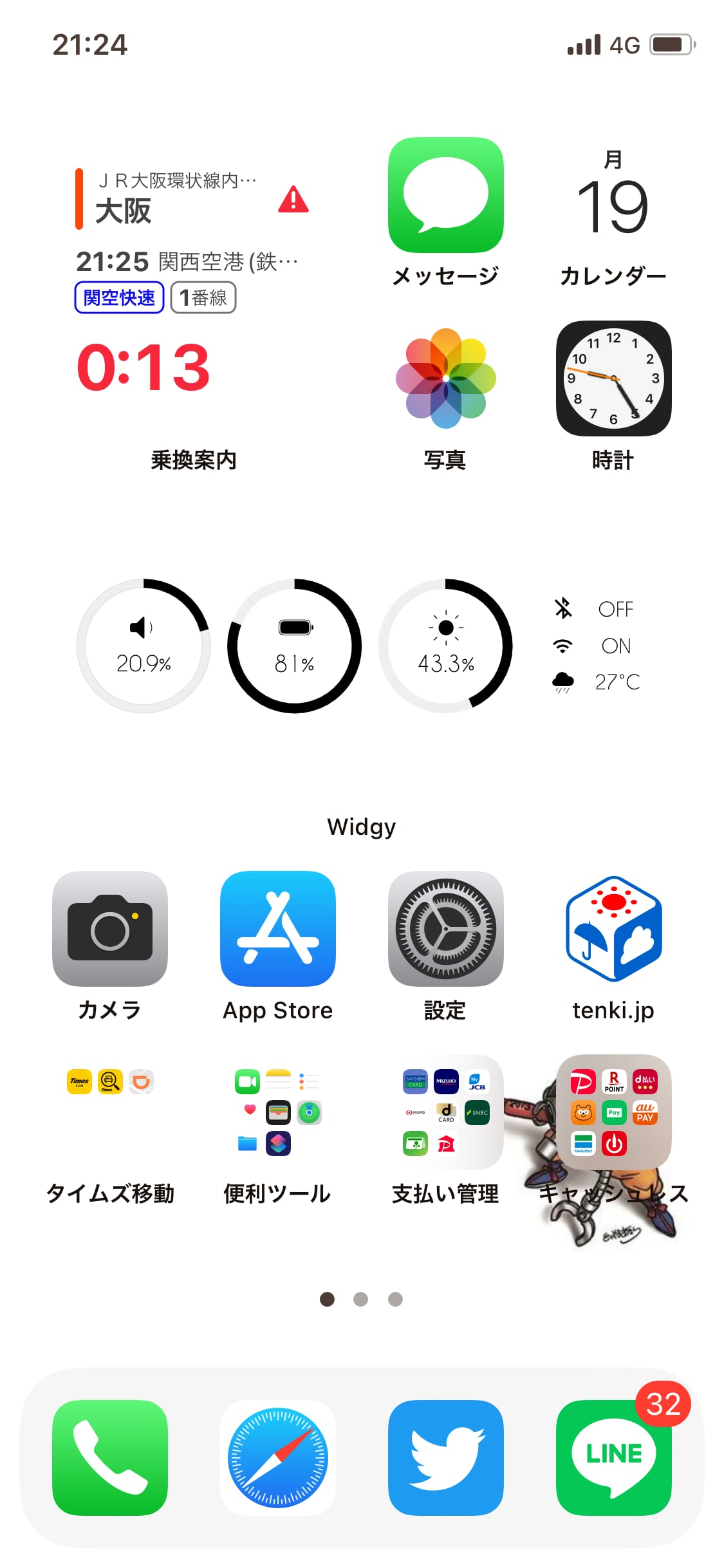
- Widgyを使ってできること
- Widgyを使ってウィジェットを設定する方法
- widgyはApple Watchの文字盤もカスタマイズ可能
【Widgyの使い方】Widgyを使ってできること
iPhoneのウィジェット機能を自分でデザインができるアプリです。
普通にiPhoneのウィジェット機能だけを使ってカスタマイズしようとしても選択できるデザインが限られていて、思うようにいかないことがあると思います。
このWidgyを使うことで、世界に1つだけの自分専用のiPhoneをデザインすることができます。
そんなWidgyを使ってできることは主に3つです。
- ウィジェットをクリエイト
- 他人のウィジェットをインポート
- ウィジェットの設定&iPhoneに反映
①ウィジェットをクリエイト
Widgyはウィジェットを1からカスタマイズすることができます。
その方法は、クリエイトタブにある、「クリエイト」をタップすることにより、ウィジェットの新規作成が可能です。
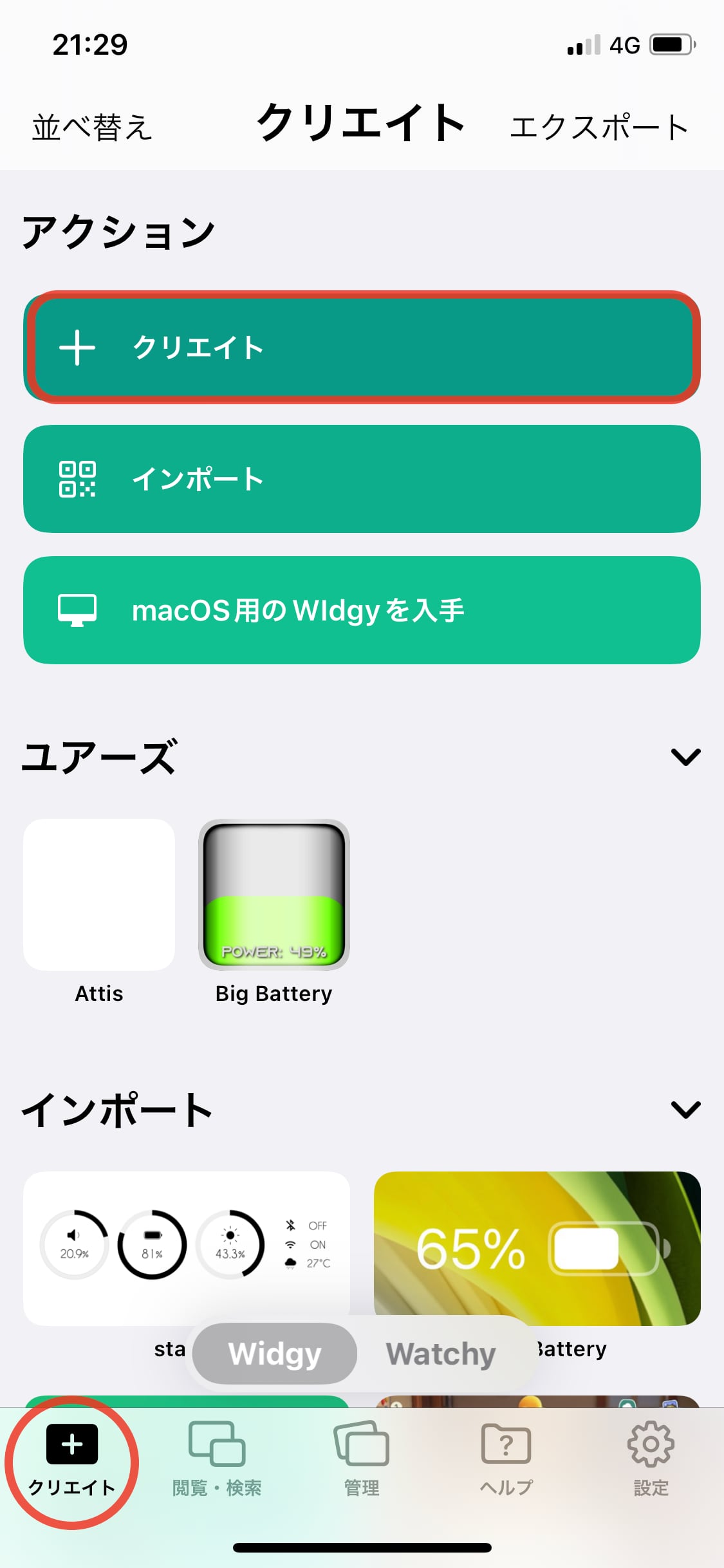
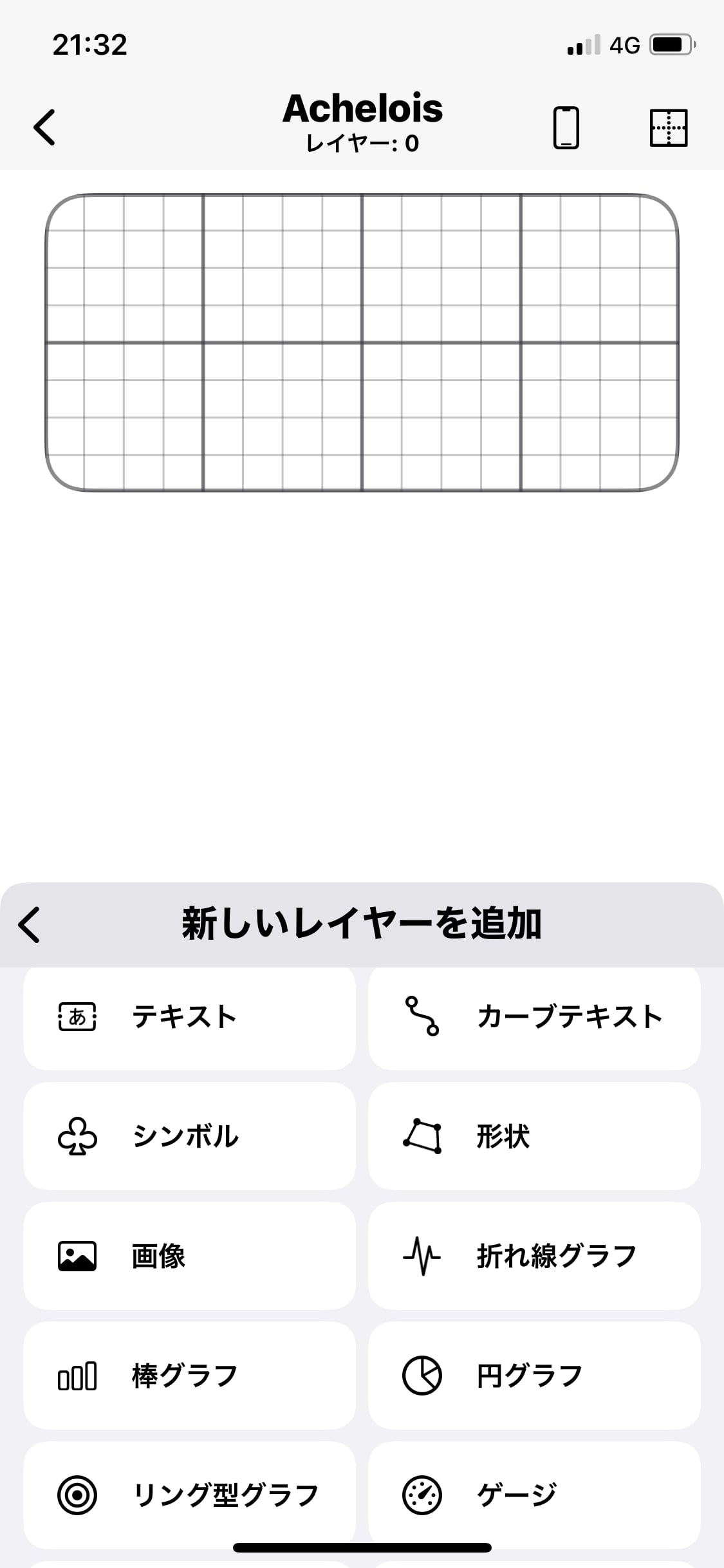
テキストや、画像、グラフなど、追加できる項目がめちゃくちゃあるので、操作に慣れる必要があります。
ウィジェットを1から作成するのは上級者向けといったところでしょう。
②他人のウィジェットをインポート
Widgyでは他人が作成したウィジェットをインポートすることも可能です。
閲覧・検索のタブより自分以外のユーザーが作成しアップロードされているウィジェットを確認してみましょう。
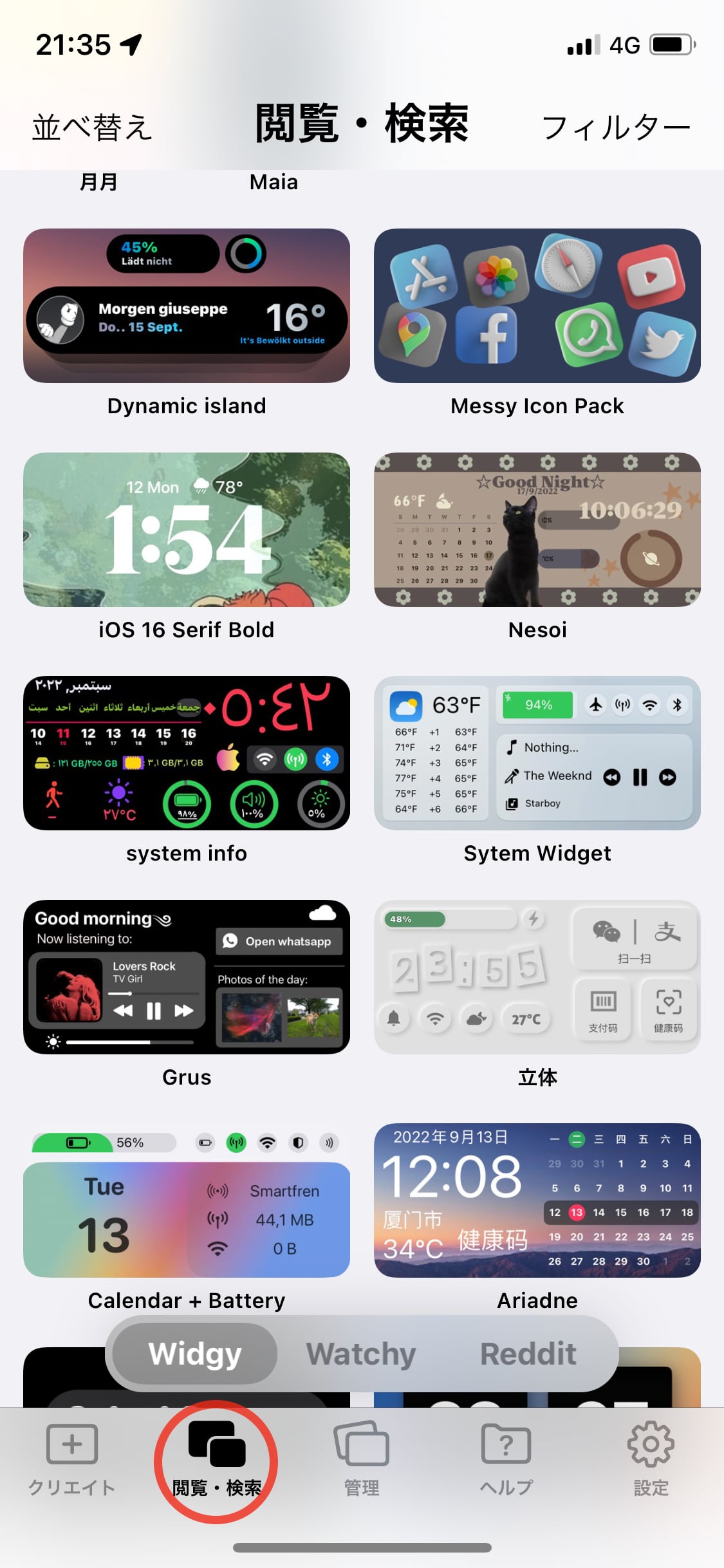
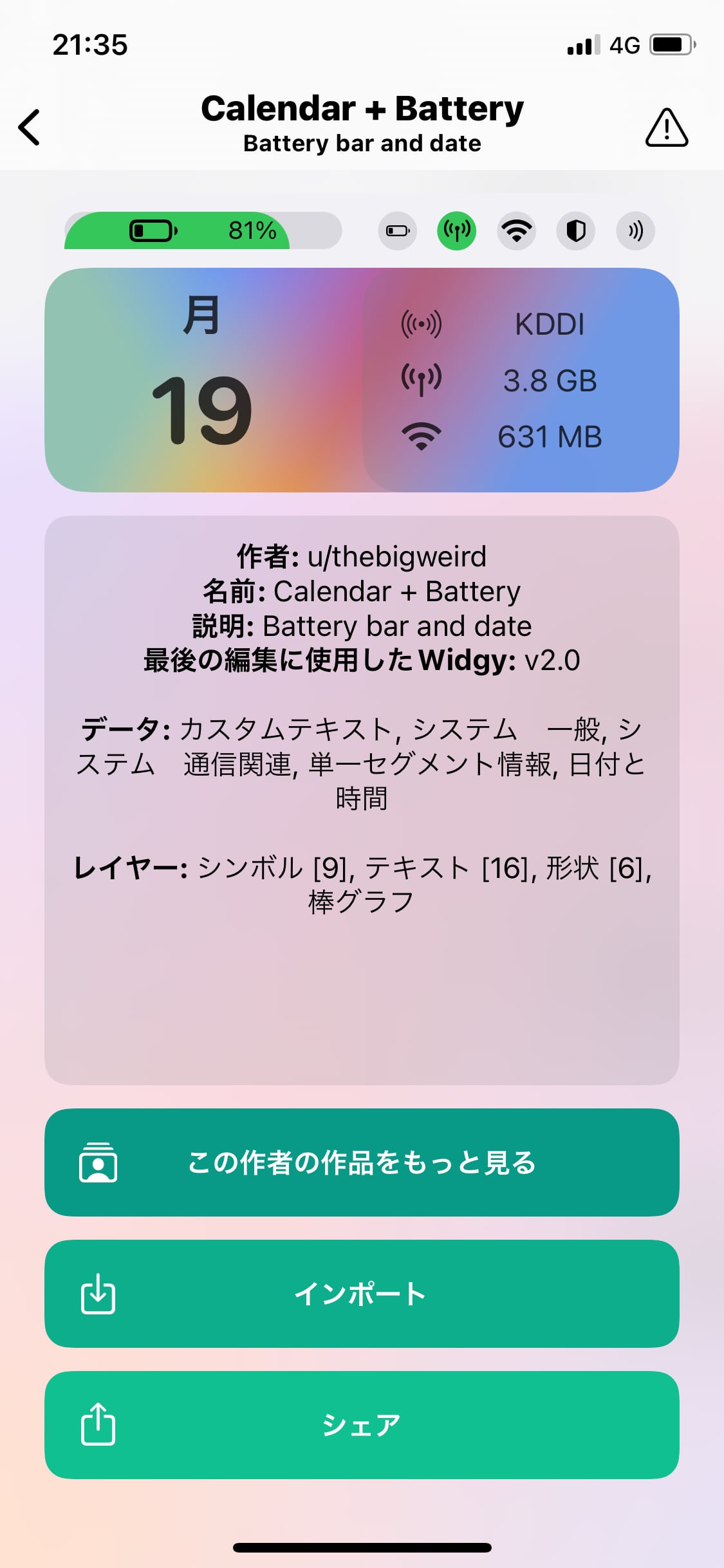
自分以外のユーザーが作成したウィジェットをインポートしてみましょう。
インポートしたウィジェットは編集することもできます。
 トニー
トニー特に気になるところがなければ、そのまま登録すればOKですので、初心者でも簡単にウィジェットを登録することができます。
ウィジェットを探す際には「並び替え」や「フィルター」を活用すると良いでしょう。
③ウィジェットの管理ができる
Widgyはインポートもしくは作成したウィジェットを複数保存しておくことができます。
ただしWidgyは無料版だと、1つのウィジェットしかスロットに登録できない点には注意が必要です。
iPhoneに反映させる場合は「管理」よりインポートの項目にあるウィジェットを選択し、実際にウィジェットとして使いたいものを登録しましょう。
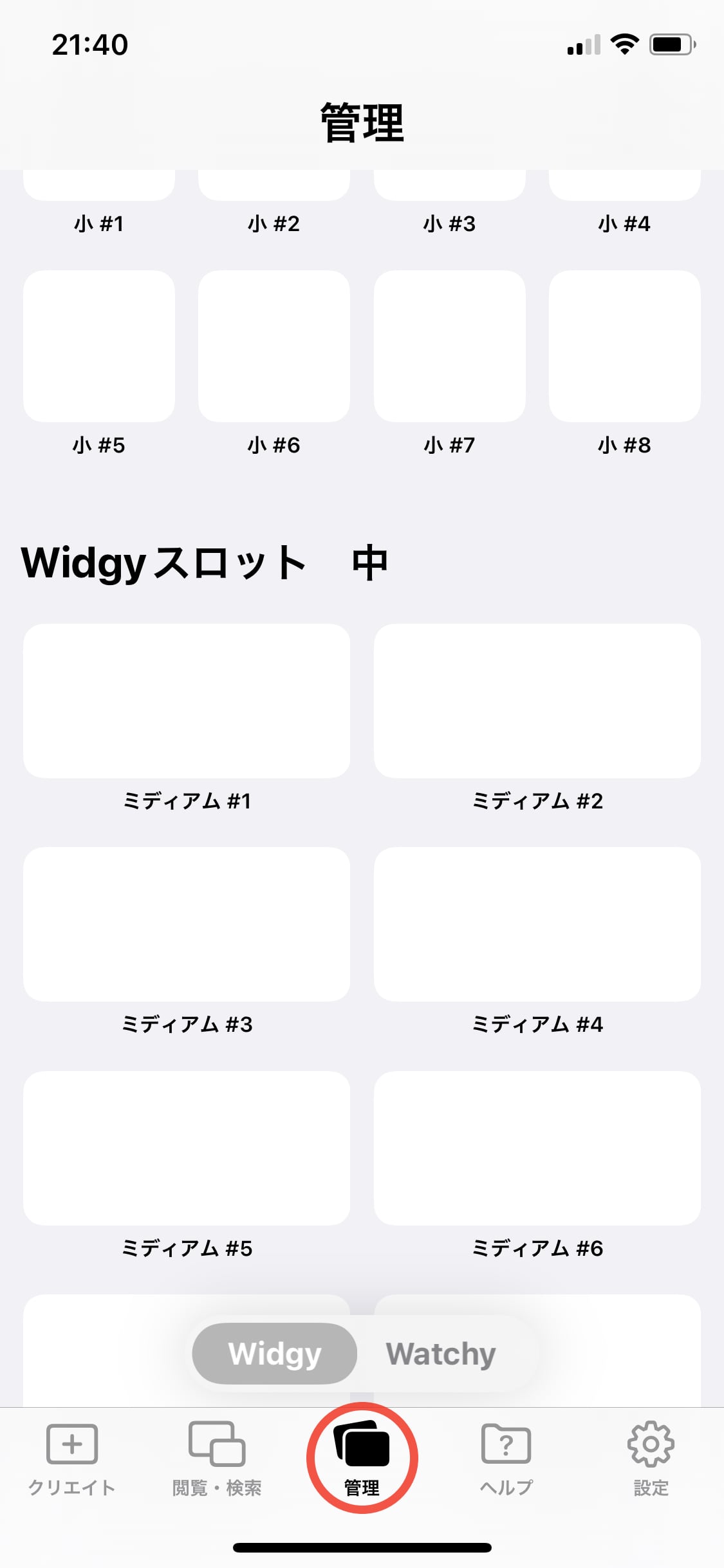
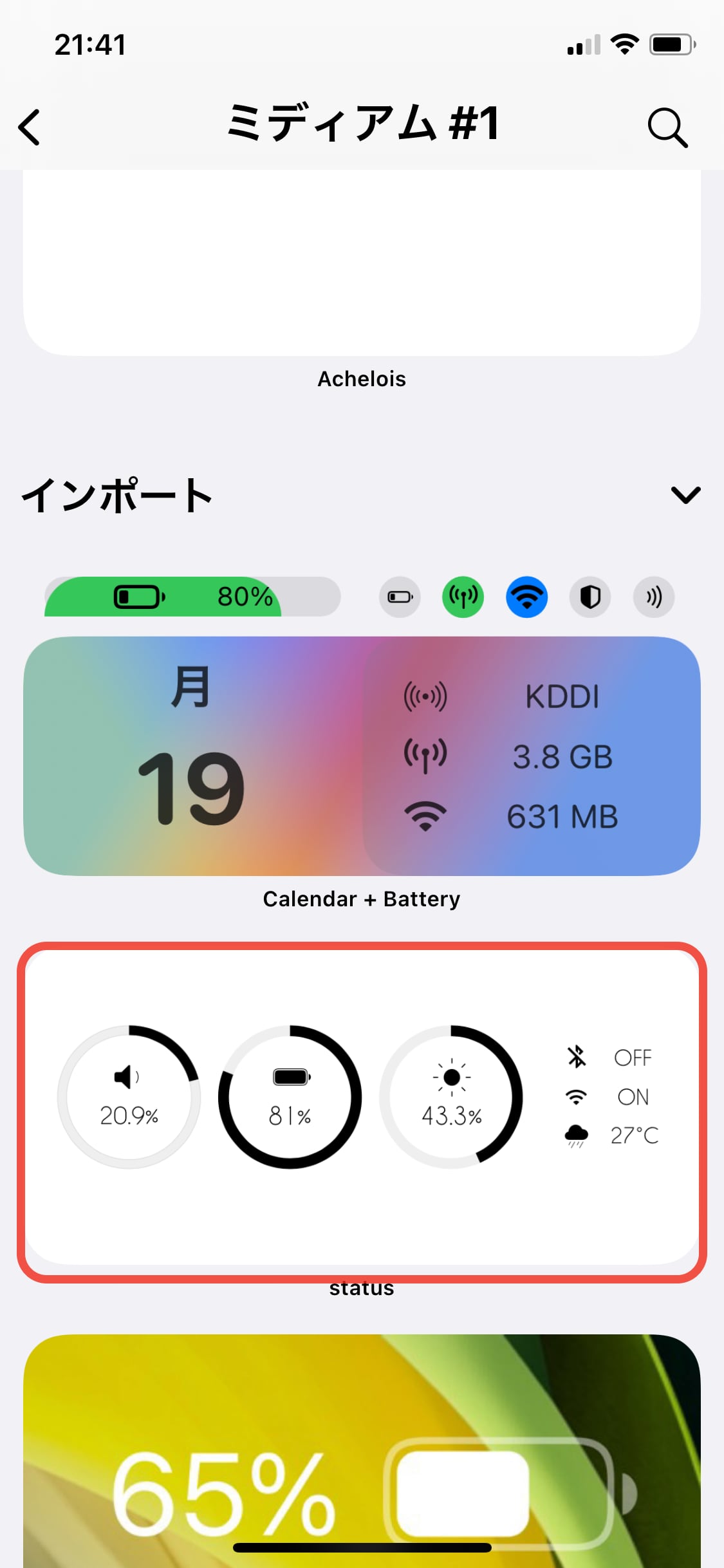
 トニー
トニーiPhoneに反映する方法についての詳細は後述します。
【Widgyの使い方】Widgyを使ってウィジェットを設定する方法
今回は知識がなくても簡単におしゃれなウィジェットを設定する方法を解説していきます。
先ほどご紹介した、②「他人のウィジェットをインポート」、③「ウィジェットをiPhoneに反映」だけしか使わないので、だれでもおしゃれにカスタマイズすることができます。
閲覧・検索のところから好きなウィジェットを選びましょう。
僕は“status”を選びました。
そしたらウィジェットをタップしインポートします。
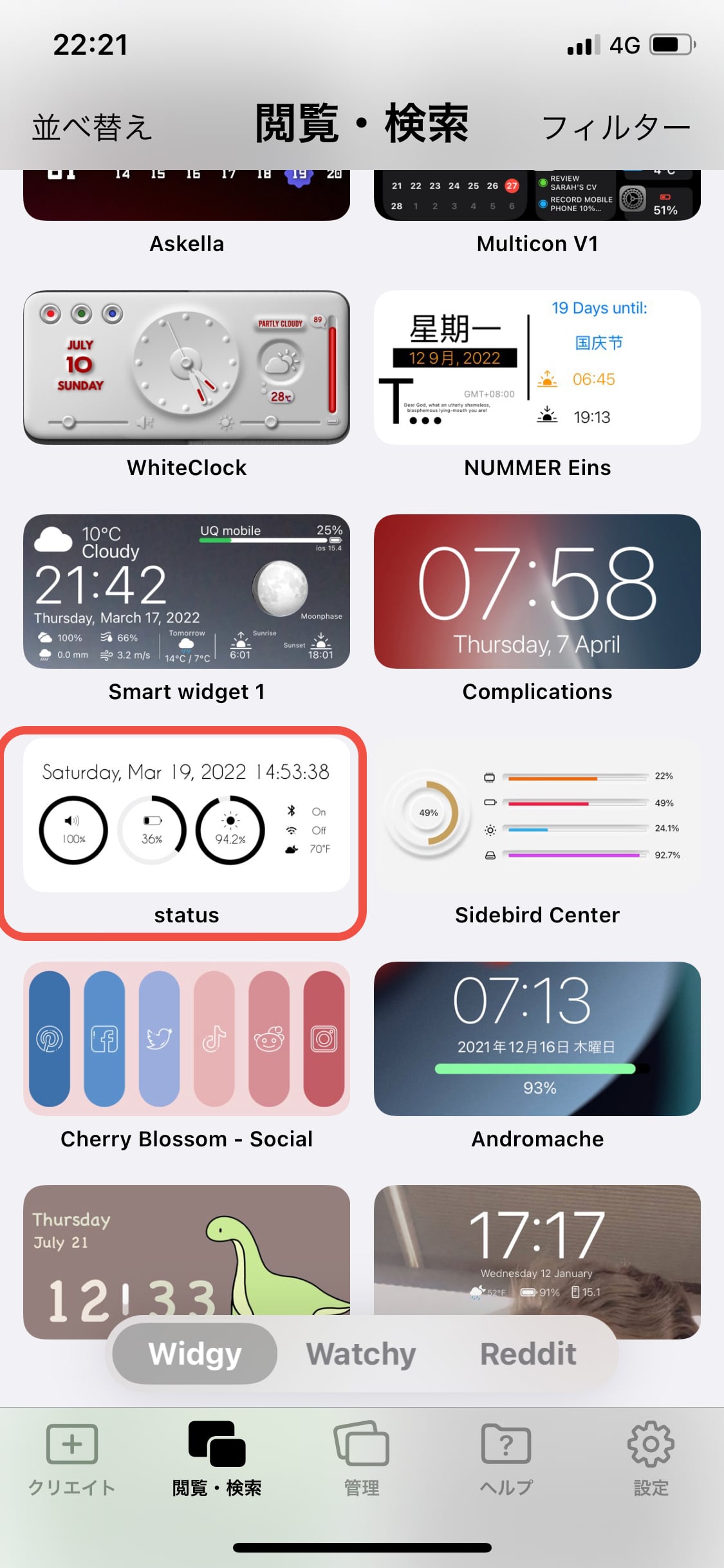
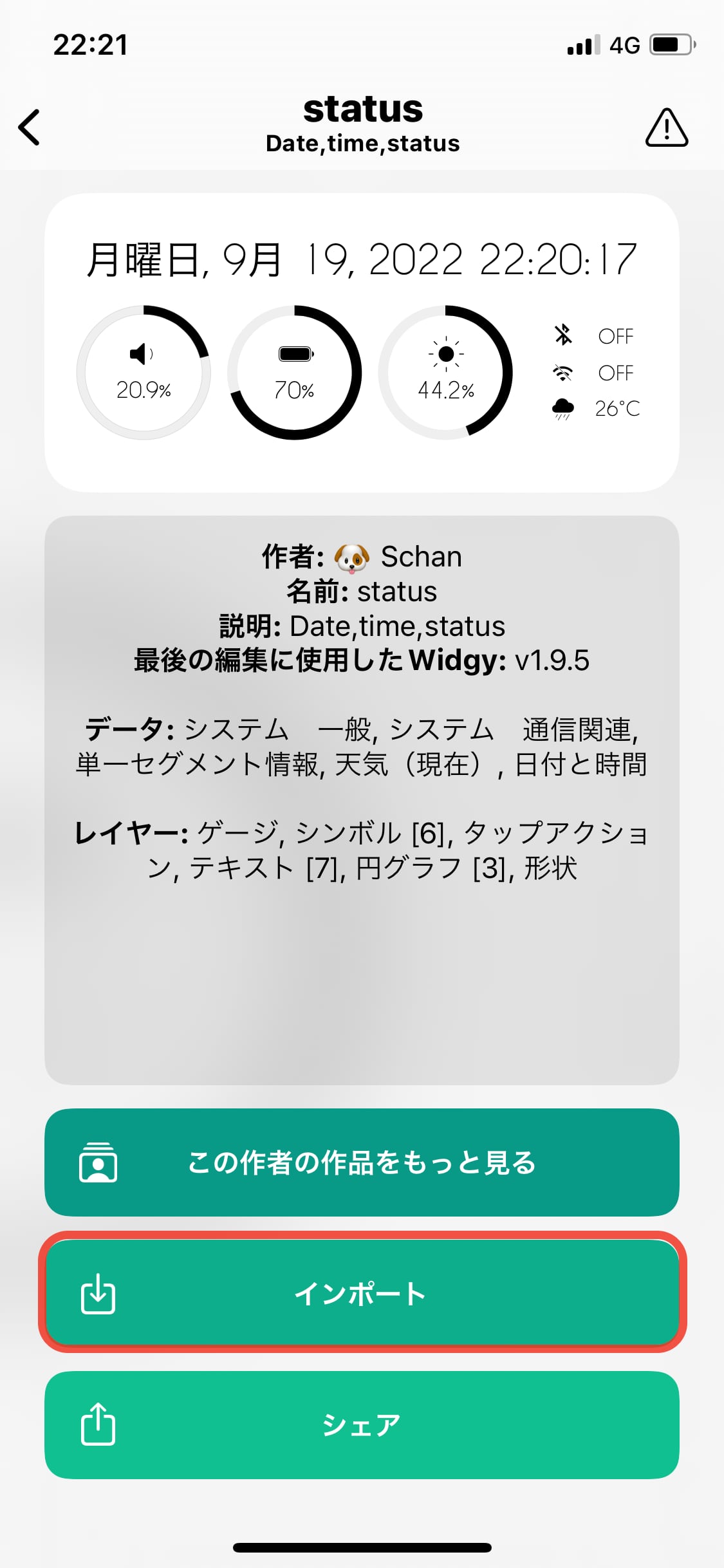
インポートしたものはクリエイトタブのインポートの項目に表示されます。
インポートしたウィジェットに手を加えるのであれば、タップし、編集をタップします。
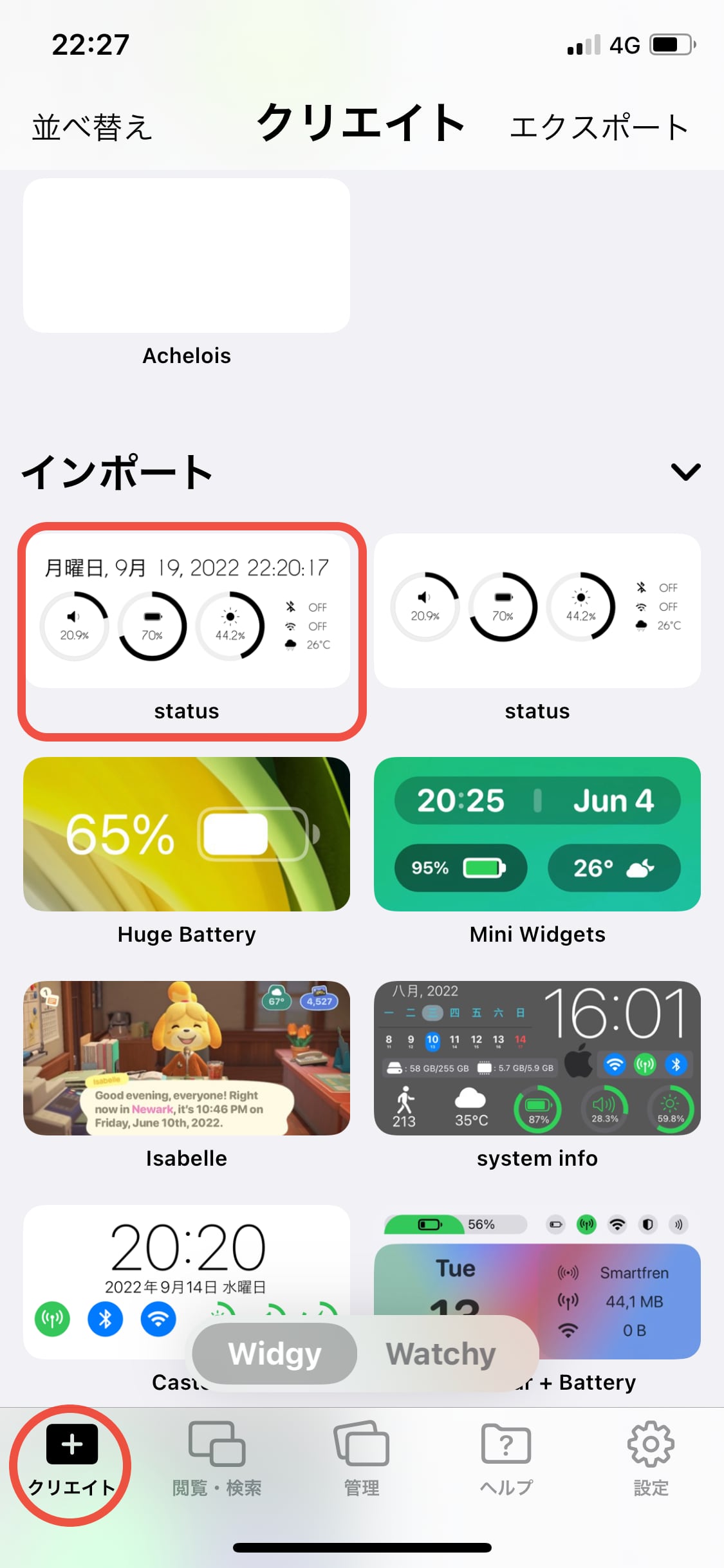
特に気になる箇所がなければそのままでOKです。
僕はこのstatusの日付の部分を削除しアイコンの位置を調整しました。
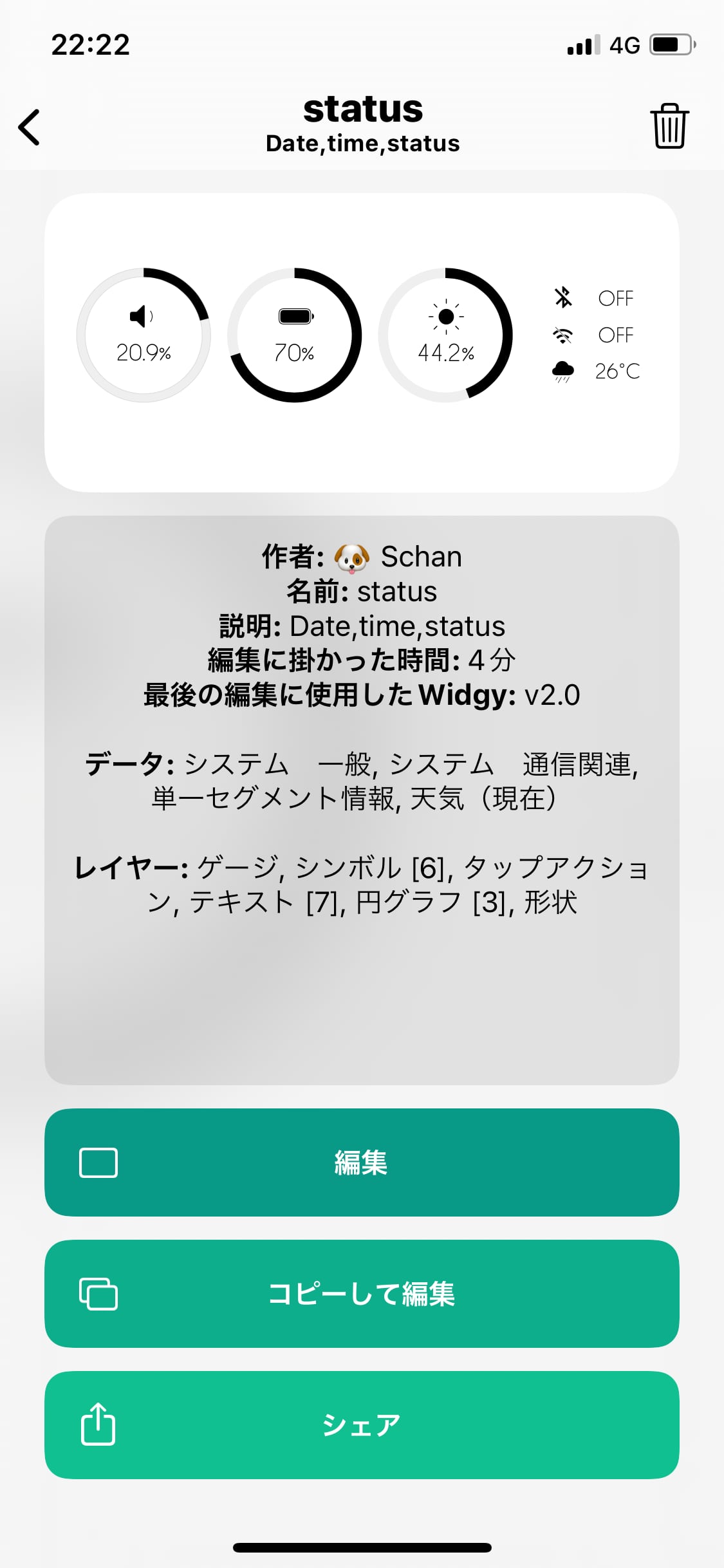
管理よりwidgyのスロットにインポートしたウィジェットを登録していきます。
ウィジェットのサイズにあったスロットをタップし先ほどのウィジェットを登録します。
ここで、テーマを適用しますか?とポップアップが表示されますが、選択しはどちらでも良いです。
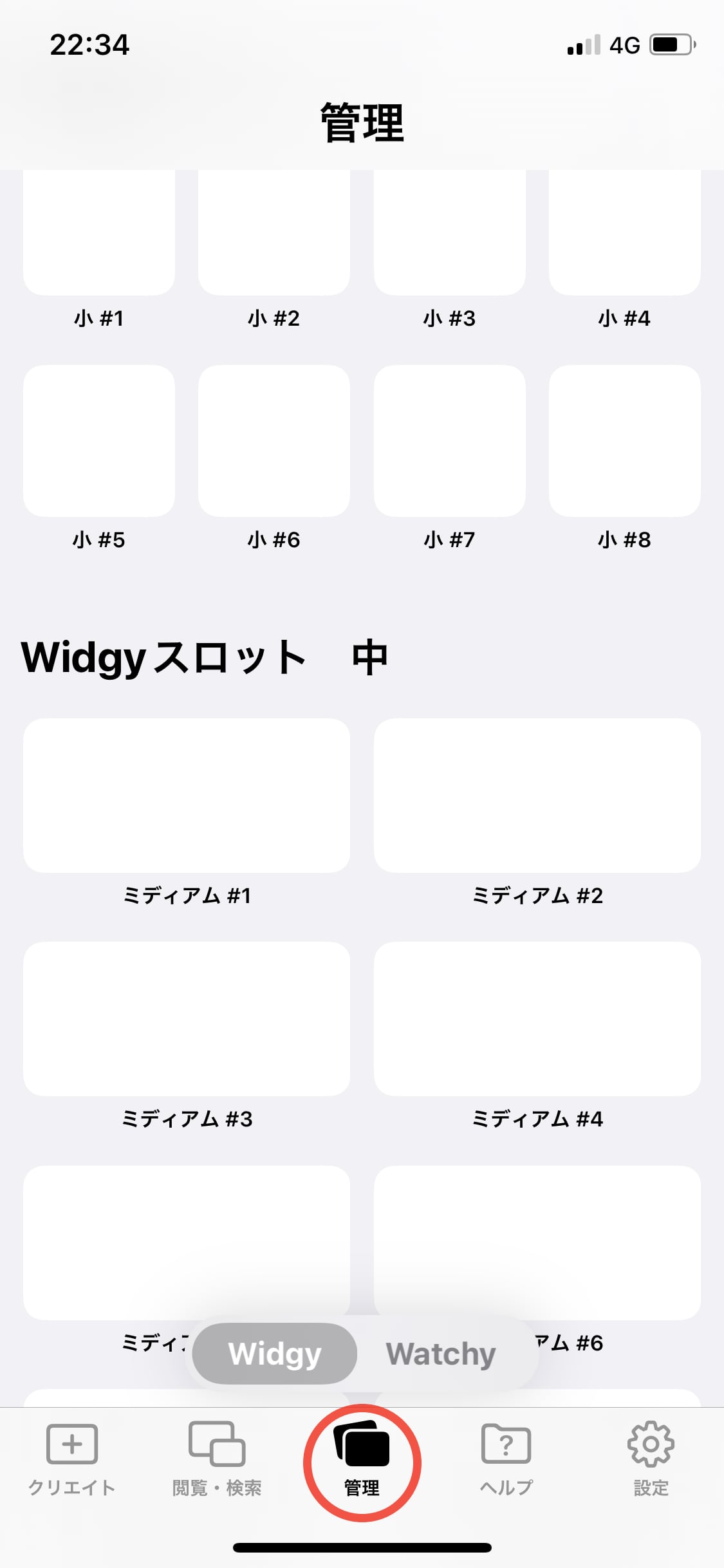
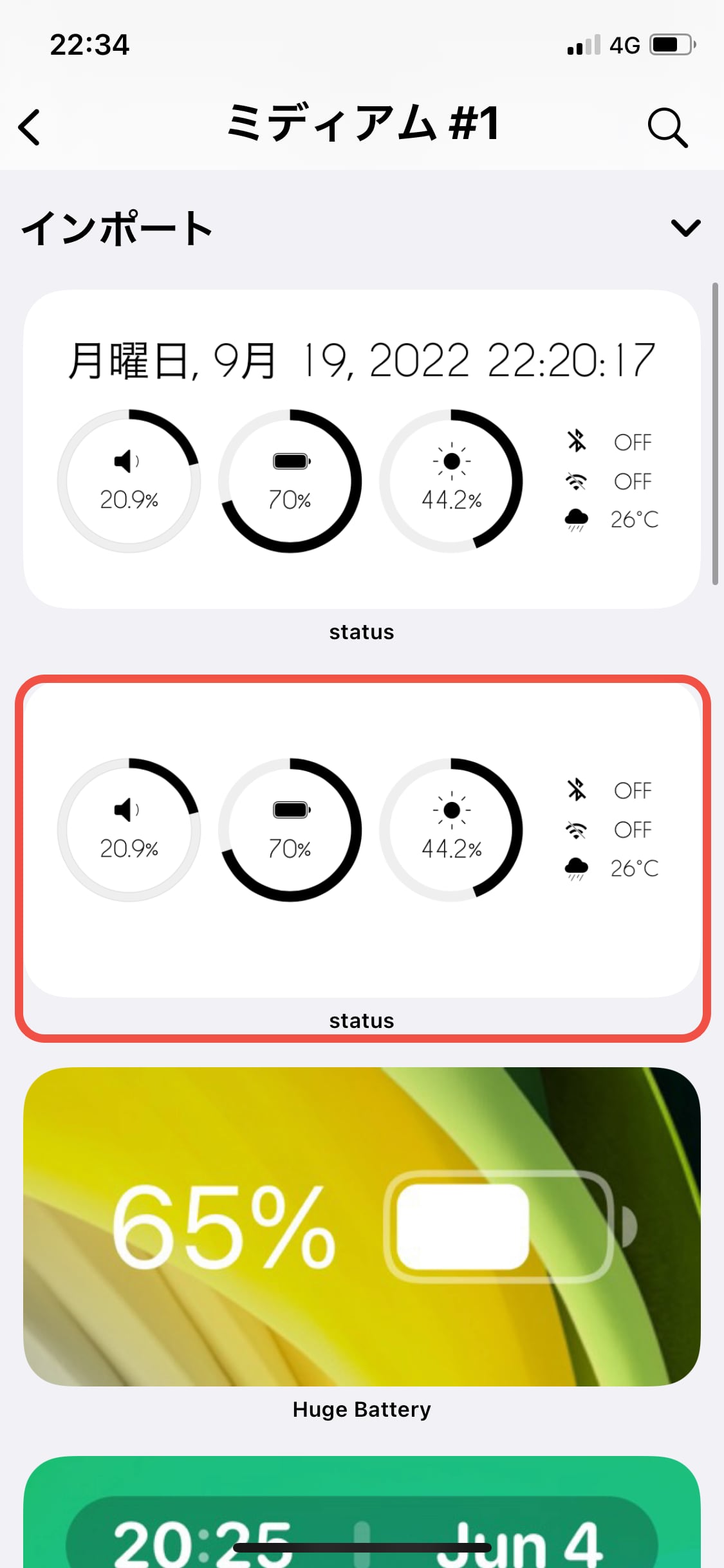
ここからはiPhoneの設定です。
何でもいいのでアプリを長押ししてホーム画面を編集をタップしてください。
そしたら左上に「+」が表示されるのでそれをタップします。
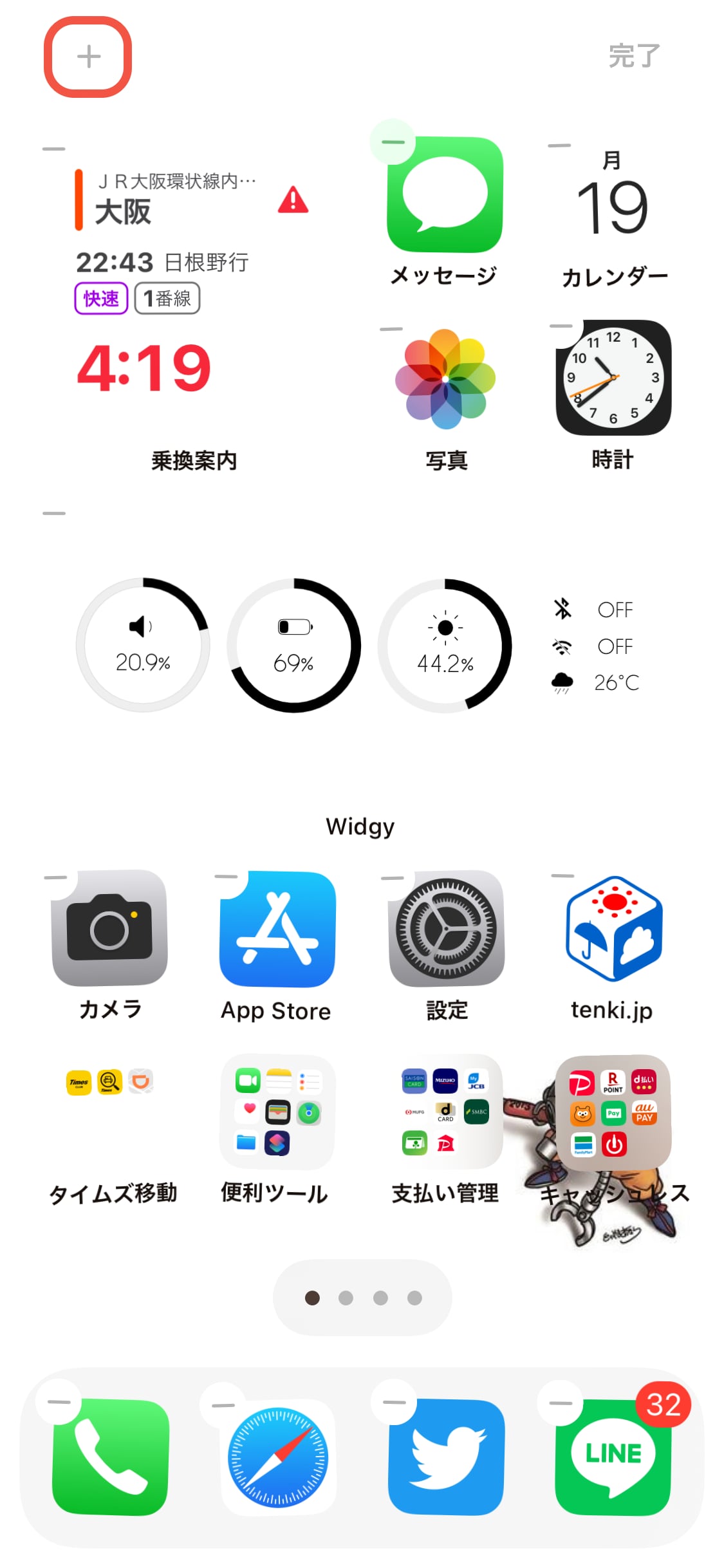
検索窓でwidgyを検索します。
するとwidgyが表示されるので、先ほどスロットで登録したウィジェットを選択し、ウィジェットを追加をタップして完了です。
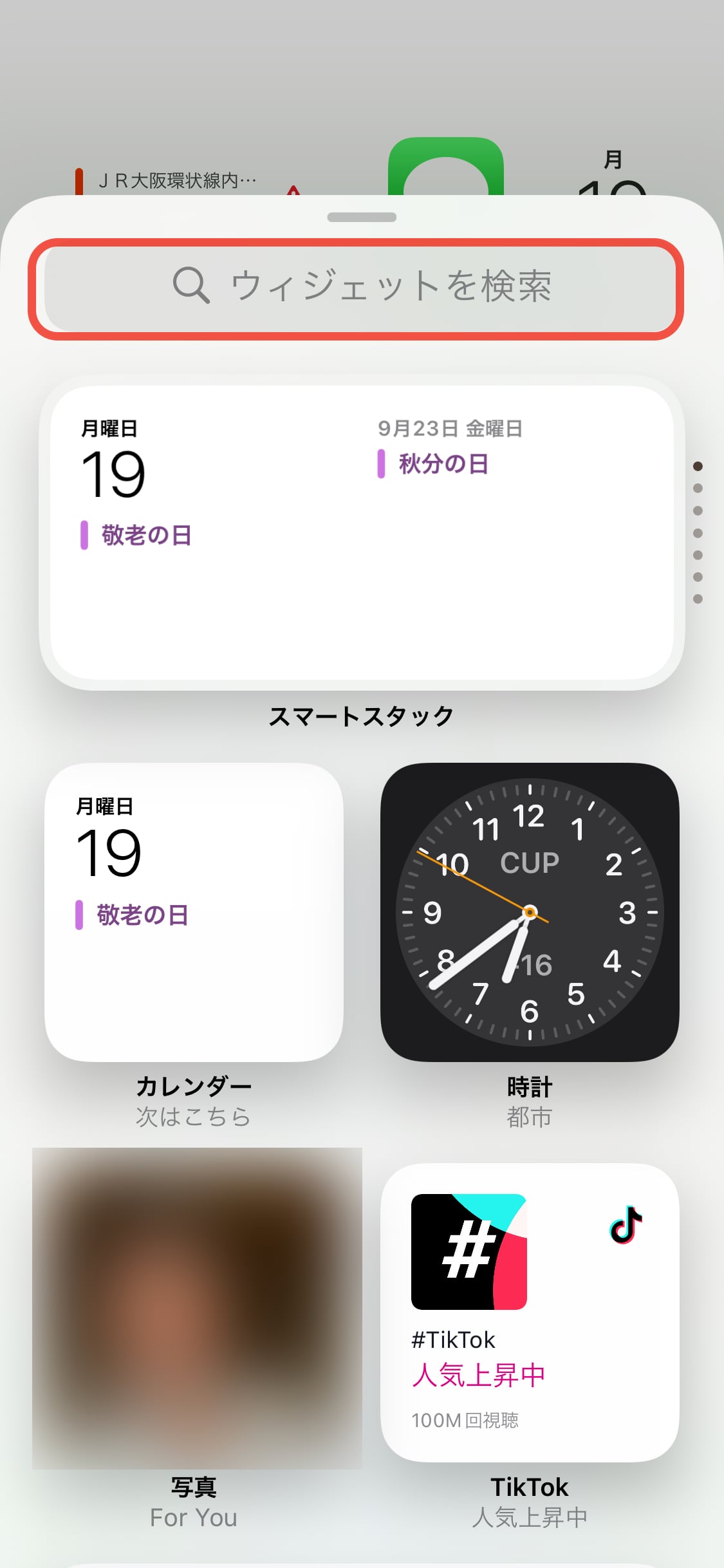
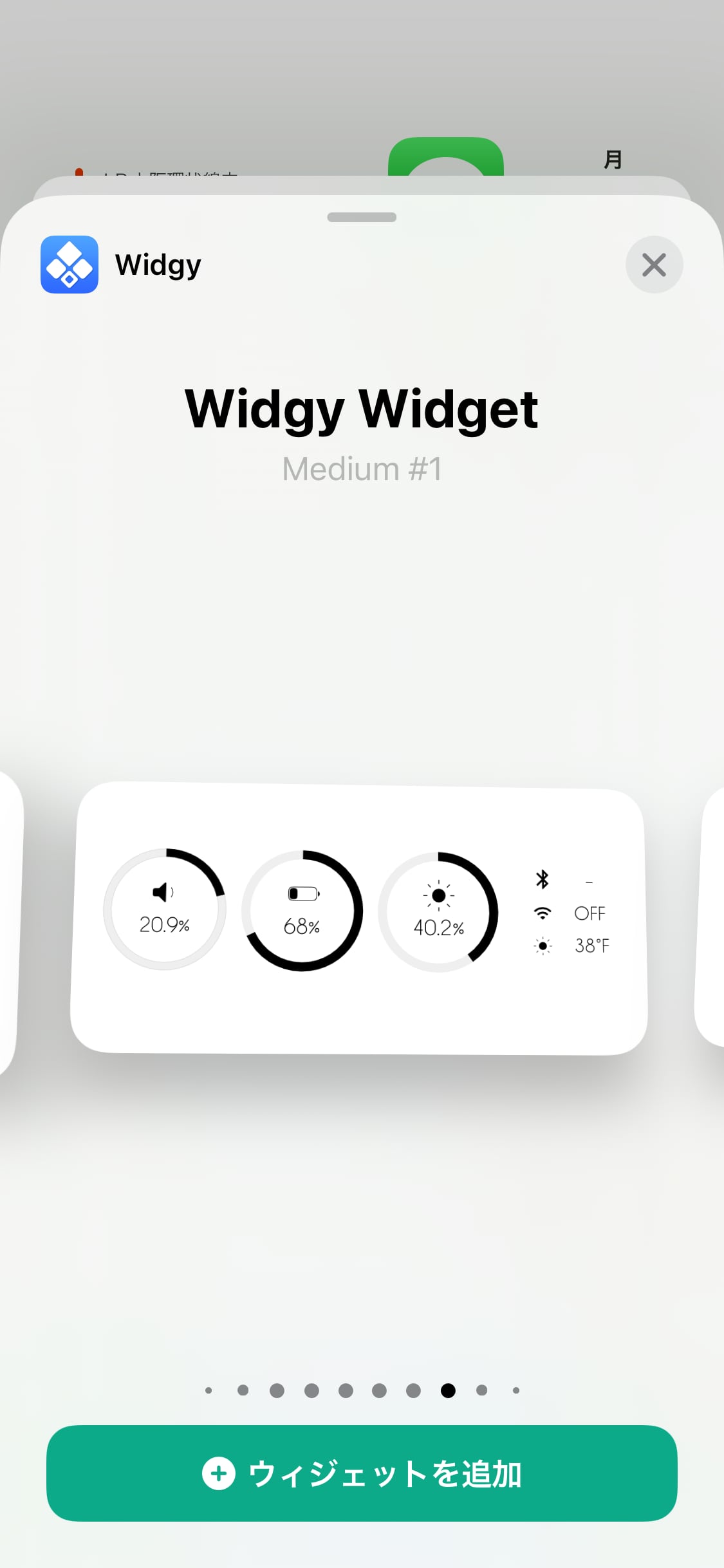
iPhoneにウィジェットを登録する方法については「iPhoneのウィジェットを使った整理術|ホーム画面がおしゃれに」の記事にて詳しく解説しているのでどうぞ。

WidgyはiPhoneだけでなく、Apple Watchもカスタマイズ可能
WidgyはiPhoneだけでなくApple Watchの文字盤もカスタマイズ可能です。
閲覧・検索タブに文字盤も結構アップロードされているので、ぜひチェックしてみてください。
Apple Watchの文字盤に飽きてきたらぜひお試しください。
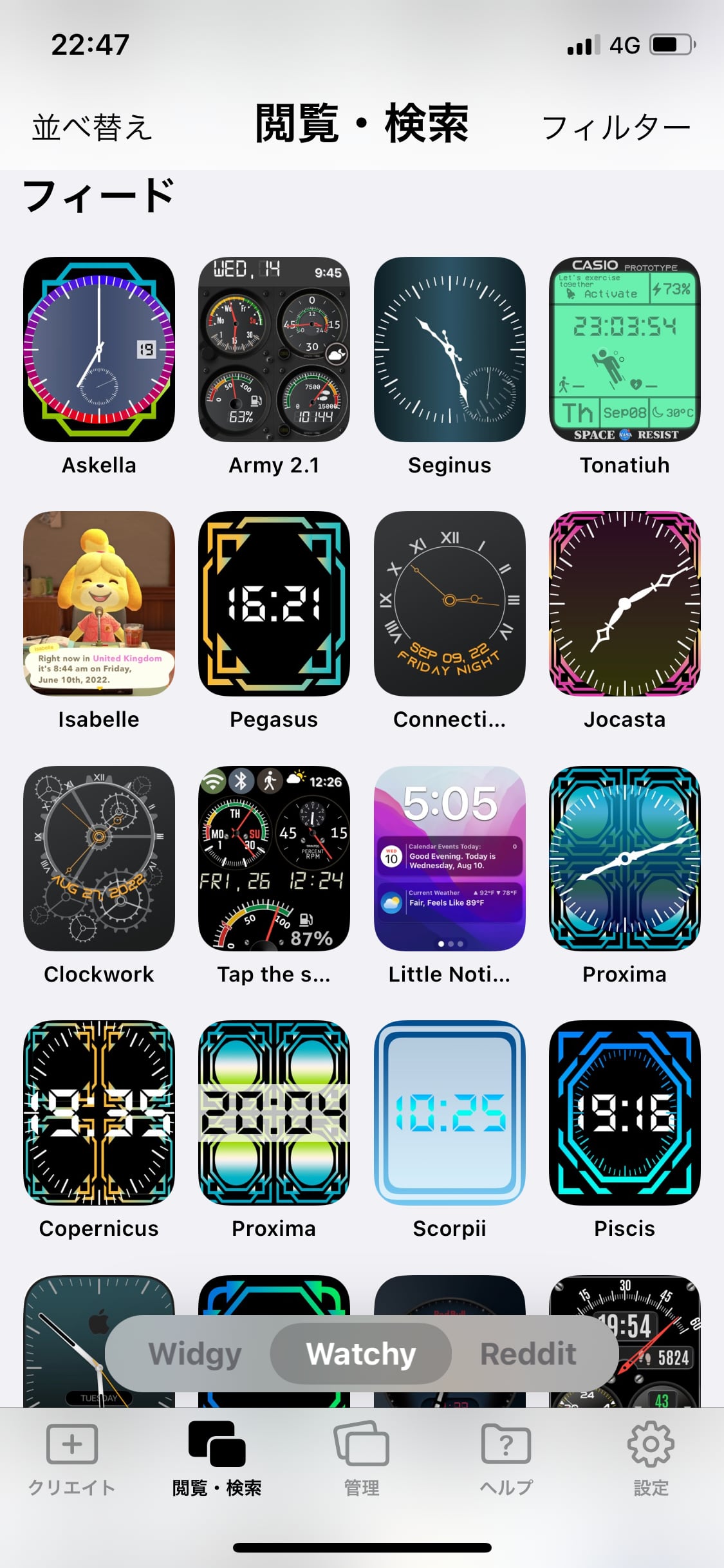
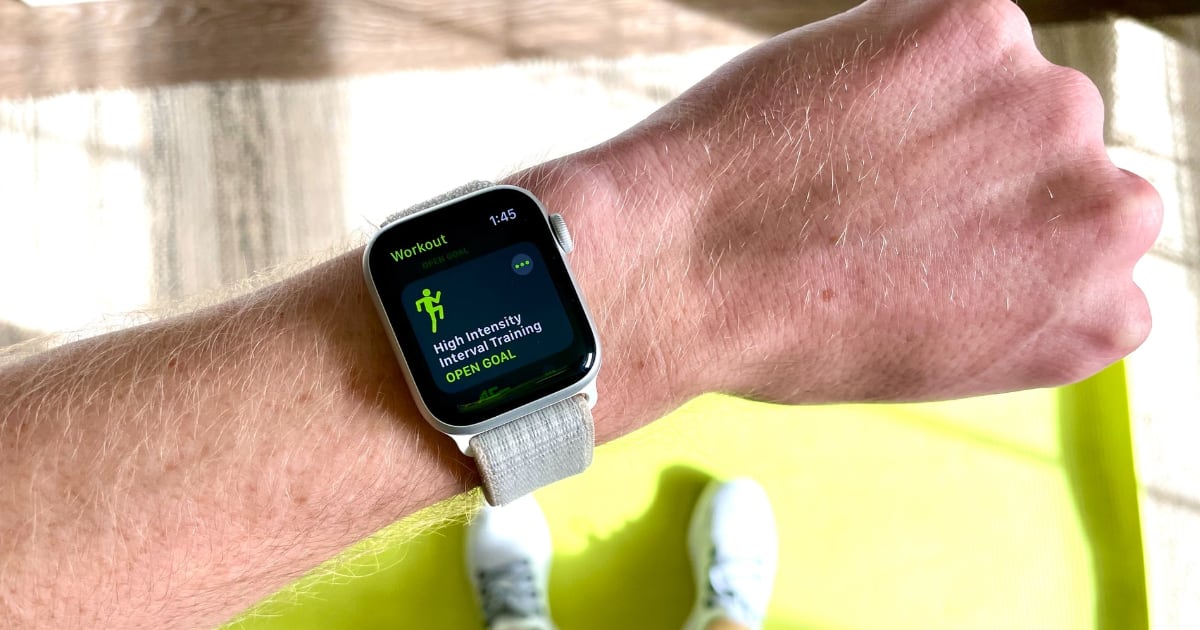


コメント